Typ

Klick auf den Banner und du gelangst zum Original - Tutorial.

Dieses Tutorial habe ich mit PSPX2 geschrieben, aber du kannst es auch mit jeder anderen Version nach basteln.
Material: ein Bild (längste Seite 400 Pixel)
Muster und Textur
Filter: Xero, Two Moon
Hast du alles, dann lass uns anfangen.
1. Öffne das Muster und dein Bild im PSP, gib die Textur in deinen Texturenordner.
2. Suche dir eine helle Vordergrundfarbe und eine dunkle Hintergrundfarbe aus deinem Bild.
3. Kopiere das Muster und minimiere es wir arbeiten am Bild.
4. Effekte - Xero - Porcelain Bei der Einstellung kommt es auf dein Bild an.
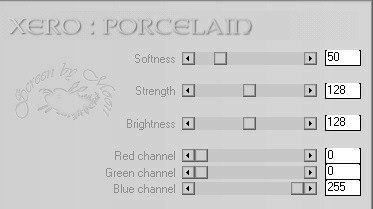
5. Rand hinzufügen - 2 Pixel - Farbe die nicht im Bild vorkommt
6. Markiere ihn mit dem Zauberstab.
7. Bearbeiten - Einfügen - in eine Auswahl einfügen
8. Auswahl aufheben
9. Rand hinzufügen - 10 Pixel - Farbe die nicht im Bild vorkommt
10. Markiere ihn mit dem Zauberstab und fülle mit folgendem Farbverlauf.

11. Effekte - Two Moon - Wish it would Rain
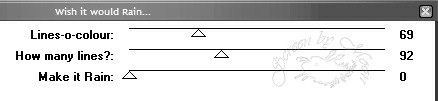
12. Effekte - 3D Effekte - Innenfase
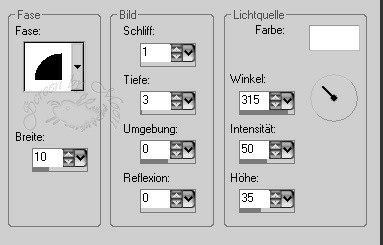
13. Effekte - Xero - Porcelain
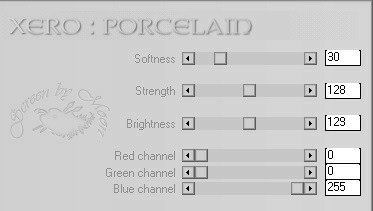
14. Auswahl aufheben.
15. Rand hinzufügen - 2 Pixel - Farbe die nicht im Bild vorkommt
16. Markiere ihn mit dem Zauberstab.
17. Bearbeiten - Einfügen - in eine Auswahl einfügen
18. Auswahl aufheben
19. Rand hinzufügen - 15 Pixel - hellen Farbe
20. Markiere ihn mit dem Zauberstab.
21. Stelle bei deiner dunklen Farbe die Textur ein
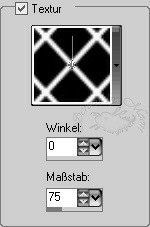
22. Fülle die Auswahl damit.
23. Effekte - 3D Effekte - Innenfase
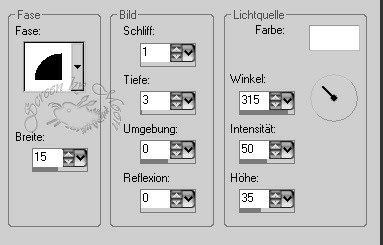
24. Effekte - Xero - Porcelain
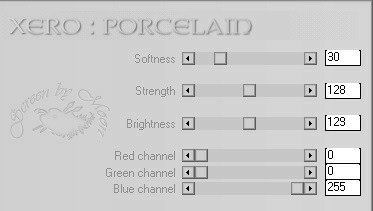
25. Auswahl aufheben.
26. Rand hinzufügen - 2 Pixel - Farbe die nicht im Bild vorkommt
27. Markiere ihn mit dem Zauberstab.
28. Bearbeiten - Einfügen - in eine Auswahl einfügen
29. Auswahl aufheben
30. Rand hinzufügen - 10 Pixel - Farbe die nicht im Bild vorkommt
31. Markiere ihn mit dem Zauberstab und fülle mit folgendem Farbverlauf.

32. Effekte - Two Moon - Wish it would Rain
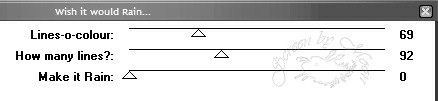
33. Effekte - 3D Effekte - Innenfase
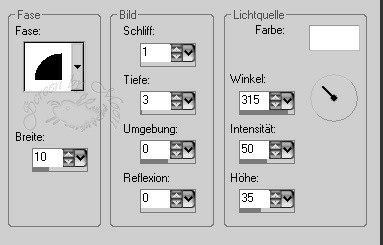
34. Effekte - Xero - Porcelain
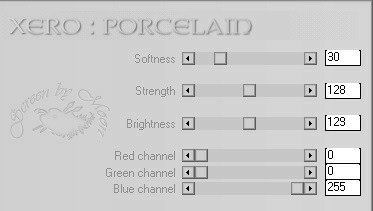
35. Auswahl aufheben.
36. Rand hinzufügen - 2 Pixel - Farbe die nicht im Bild vorkommt
37. Markiere ihn mit dem Zauberstab.
38. Bearbeiten - Einfügen - in eine Auswahl einfügen
39. Auswahl aufheben
40. Rand hinzufügen - 15 Pixel - dunklen Farbe
41. Markiere ihn mit dem Zauberstab.
42. Stelle bei deiner hellen Farbe die Textur ein.
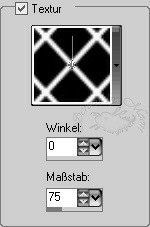
43. Effekte - 3D Effekt - Innenfase
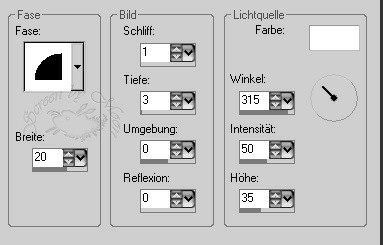
44. Effekte - Xero - Porcelain
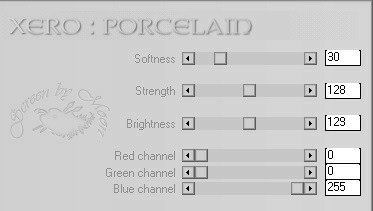
45. Auswahl aufheben.
46. Rand hinzufügen - 2 Pixel - Farbe die nicht im Bild vorkommt
47. Markiere ihn mit dem Zauberstab.
48. Bearbeiten - Einfügen - in eine Auswahl einfügen
49. Auswahl aufheben
50. Füge noch dein WZ ein.
Nun sind wir fertig!
Ich hoffe dir hat das Basteln genauso Spaß gemacht wie mir!
Tutorial © und Design by Moon
umgeschrieben am 22.03.2008
Meine Tutoriale dürfen nicht ohne Genehmigung auf anderen Seiten angeboten werden.
|

